Как отслеживать запросы сторонних доменов в WordPress
Опубликовано: 2023-08-03Хотите узнать, как отслеживать запросы сторонних доменов в WordPress?
Если ваш сайт работает медленно, посетители могут уйти еще до того, как он успеет загрузиться. Однако, даже если вы оптимизировали каждую часть своего веб-сайта, сторонние запросы домена все равно могут сильно повлиять на время загрузки вашей страницы.
В этой статье мы покажем вам, как отслеживать запросы сторонних доменов в WordPress.
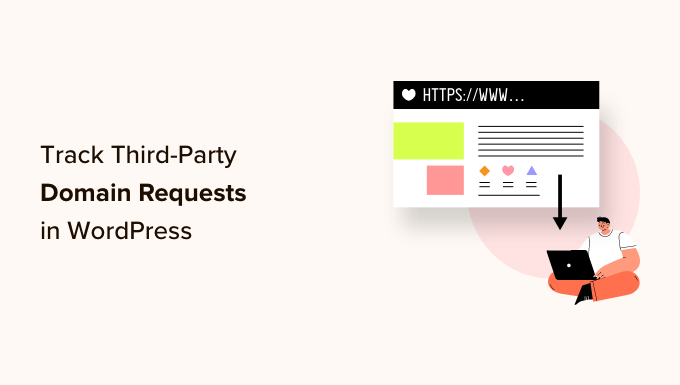
Зачем отслеживать запросы сторонних доменов в WordPress?
Сокращая время загрузки страницы, вы можете улучшить взаимодействие с пользователем, привлечь больше посетителей и улучшить SEO-оптимизацию WordPress. Существует множество способов ускорить работу вашего сайта, включая оптимизацию изображений и выбор лучшего хостинга WordPress.
Однако запросы сторонних доменов также могут повлиять на производительность вашего сайта даже при самом лучшем хостинге и оптимизации.
Сторонний запрос домена загружает контент или ресурсы из местоположения за пределами вашего домена. Некоторые распространенные примеры включают контент с сайтов социальных сетей, таких как Twitter и Facebook, рекламных сетей, включая Google AdSense, и даже некоторых плагинов для комментариев WordPress.
Большое количество сторонних запросов домена может замедлить работу вашего сайта. Однако иногда даже один сторонний запрос может блокировать загрузку остальной части страницы. Когда это произойдет, WordPress подключится к стороннему URL-адресу и загрузит весь необходимый контент перед загрузкой остальной части вашей страницы.
С учетом сказанного давайте посмотрим, как вы можете ускорить свой веб-сайт, отслеживая и оптимизируя запросы сторонних доменов в WordPress.
Как определить сторонние запросы домена в WordPress
Первым шагом является идентификация всех сторонних доменных запросов, которые делает ваш сайт, с помощью Pingdom. Pingdom — это популярный инструмент для мониторинга производительности, который позволяет отслеживать время безотказной работы вашего сервера WordPress. Он также может отображать все сторонние запросы домена вашего сайта.
Во-первых, вам нужно посетить веб-сайт Pingdom и вставить свое доменное имя в поле «URL». Затем нажмите «Начать тест».
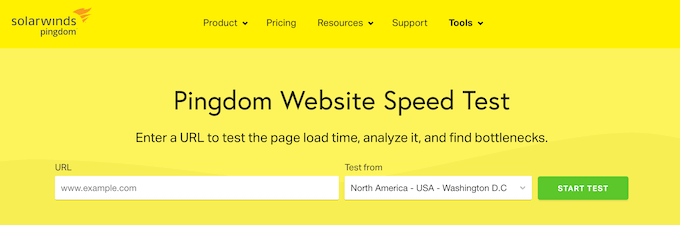
Через несколько секунд Pingdom покажет разбивку производительности вашего сайта. Чтобы увидеть все сторонние запросы доменов, прокрутите до раздела «Запросы файлов».
Здесь вы увидите тип контента, URL-адрес и размер каждого запроса.
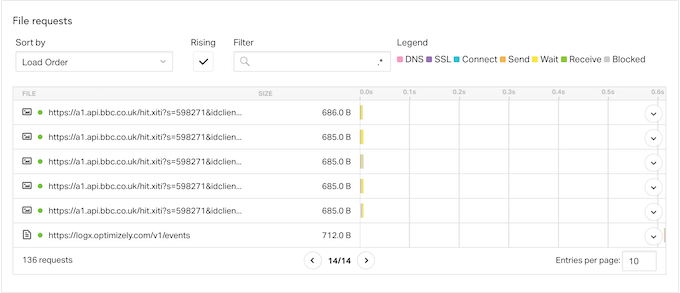
Чтобы найти сторонние запросы, просто найдите все элементы, которые не начинаются с доменного имени вашего сайта.
Если вы хотите узнать больше о запросе, просто наведите указатель мыши на его полосу в каскадной диаграмме.
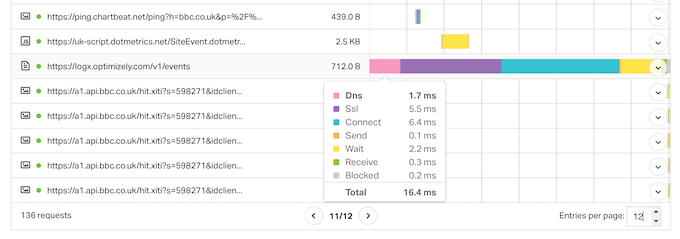
Здесь вы увидите все шаги, которые WordPress предпринимает для получения контента из этого стороннего домена, включая выполнение поиска DNS, рукопожатие SSL и загрузку данных из этого домена.
Pingdom также показывает, сколько времени занимает каждый шаг, поэтому вы можете определить запросы домена, которые оказывают наибольшее влияние на производительность вашего сайта.
Если вы не узнаете сторонний сервис, просто вставьте его URL-адрес в поисковую систему, например Google. Часто это приведет к ссылкам на документацию, страницы и форумы, где вы можете узнать больше о домене.
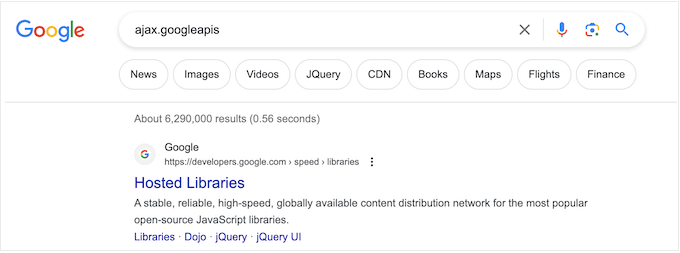
Как оптимизировать запросы сторонних доменов
После того, как вы определили сторонние запросы домена, которые снижают производительность вашего сайта, есть несколько различных способов оптимизировать эти запросы и повысить скорость вашего WordPress.
Метод, который лучше всего подходит для вас, может варьироваться в зависимости от того, как настроен ваш веб-сайт WordPress, отправляемых им запросов и других факторов. Имея это в виду, просто используйте быстрые ссылки ниже, чтобы сразу перейти к методу, о котором вы хотите узнать больше.
- Способ 1. Удалить запрос на сторонний домен
- Способ 2. Удалите ненужные плагины WordPress
- Способ 3. Предварительное подключение к важным сторонним доменам
- Способ 4. Внедрение предварительной выборки DNS
- Способ 5. Размещайте ресурсы локально
- Способ 6. Используйте ленивую загрузку
Способ 1. Удалить запрос на сторонний домен
Это не лучший вариант для всех блогов WordPress, но удаление одного или нескольких сторонних запросов может сильно повлиять на время загрузки вашей страницы.
Возможно, вы случайно добавили запрос домена или изменили направление, поэтому конкретный сторонний запрос больше не подходит для вашего бизнеса.
Например, вы могли изначально добавить Google AdSense, но теперь зарабатываете больше денег, продавая продукты WooCommerce в своем интернет-магазине. Удалив Google AdSense, вы можете повысить производительность своего магазина до такой степени, что сможете увеличить продажи и заработать гораздо больше денег по сравнению с показом онлайн-рекламы.
Здесь нет простого решения, которое будет работать для всех веб-сайтов. Имея это в виду, вы можете попробовать удалить различные сервисы и контент со своего сайта, а затем отслеживать влияние этого на важные показатели, такие как ваши коэффициенты конверсии.
Если вы решите удалить функции и плагины, которые запрашивают сторонние домены, разумно будет создать резервную копию вашего веб-сайта WordPress. Это позволяет вам быстро восстановить свой веб-сайт, если вы столкнетесь с какими-либо ошибками или просто поймете, что допустили ошибку.
Вы также можете перевести свой сайт в режим обслуживания при внесении этого изменения на случай, если это сломает ваш сайт.
Действия по удалению запросов сторонних доменов зависят от запроса.
Тем не менее, вы часто можете найти подробные пошаговые руководства в документации к соответствующей услуге, плагину или программному обеспечению или введя свой поисковый запрос в Google. Чтобы узнать больше по этой теме, ознакомьтесь с нашим руководством о том, как правильно запросить поддержку WordPress и получить ее.
Способ 2. Удалите ненужные плагины WordPress
Плагины — огромная причина, по которой WordPress так популярен. С помощью правильных плагинов вы можете добавить недостающие функции, расширить встроенную функциональность и превратить свой блог WordPress в любой веб-сайт.
Однако некоторые плагины WordPress делают много сторонних запросов и могут даже замедлить работу вашего сайта. Вы можете совершенно не знать, что эти запросы вообще происходят.
Имея это в виду, рекомендуется перейти в «Плагины» »Установленные плагины на панели инструментов WordPress и удалить все плагины, которые вам больше не нужны.
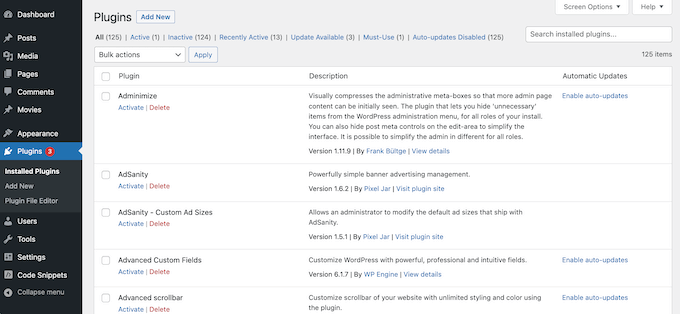
Вы даже можете попробовать заменить несколько небольших плагинов одним плагином WordPress. Например, на рынке существует бесчисленное множество плагинов и инструментов SEO, но AIOSEO — это полный набор инструментов SEO, который выполняет длинный список важных задач SEO.
Способ 3. Предварительное подключение к важным сторонним доменам
Другой вариант — подключиться к внешнему домену прямо в начале процесса загрузки страницы. Когда браузер сначала подключается к внешнему домену, он часто может намного быстрее загружать сторонний контент.
Просто имейте в виду, что предварительное подключение к внешнему URL-адресу требует ресурсов для загрузки остальной части вашей страницы. Если внешний ресурс не имеет решающего значения, то такая установка приоритета может повредить пользовательскому опыту из-за задержки остальной части вашего контента.
Чтобы использовать метод предварительного подключения, вам потребуется список всех ваших сторонних запросов на домен. Если вы еще этого не сделали, вы можете получить эту информацию с помощью Pingdom и следуя описанному выше процессу.
После этого вам нужно будет добавить собственный код в WordPress. Некоторые руководства советуют вам редактировать файлы темы напрямую, но это может вызвать множество распространенных ошибок WordPress. Вы также не сможете обновить свою тему WordPress без потери настроек.
Поэтому рекомендуем WPcode.
WPCode — лучший плагин для фрагментов кода, который позволяет добавлять собственные CSS, PHP, HTML и многое другое, не подвергая риску ваш сайт. Вы также можете включать и отключать фрагменты кода одним нажатием кнопки.
Во-первых, вам нужно будет установить и активировать бесплатный плагин WPcode. Для получения дополнительной информации см. наше пошаговое руководство по установке плагина WordPress.
После активации плагина перейдите в раздел Фрагменты кода »Добавить фрагмент .
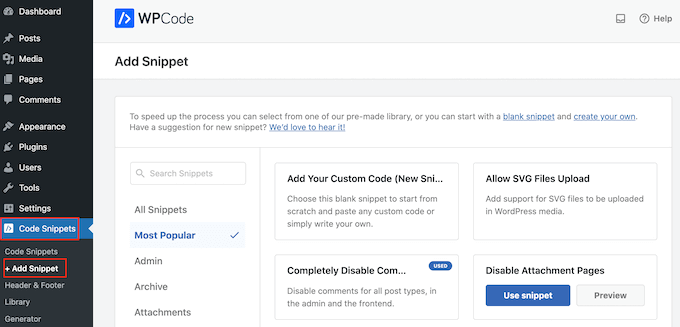
Здесь вы увидите все готовые фрагменты WPCode, которые вы можете добавить на свой сайт. К ним относятся фрагмент, который позволяет полностью отключить комментарии, загружать типы файлов, которые WordPress обычно не поддерживает, отключать страницы вложений и многое другое.
Просто наведите указатель мыши на параметр «Добавить собственный код (новый фрагмент)» и нажмите кнопку «Использовать фрагмент», когда он появится.
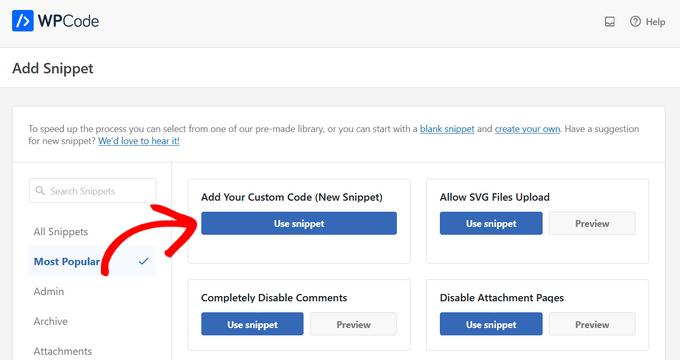
На следующем экране вам нужно ввести заголовок фрагмента кода. Это просто для справки, так что вы можете использовать все, что хотите.
Затем откройте раскрывающийся список «Тип кода» и выберите «Фрагмент JavaScript».
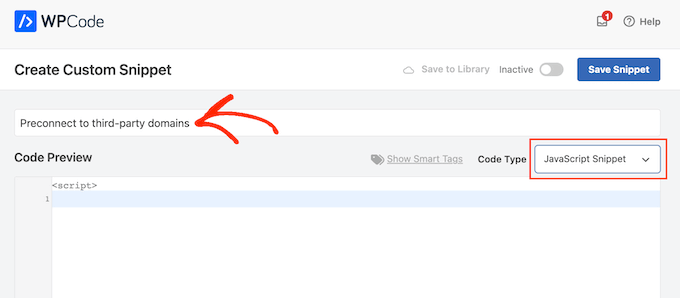
После этого вы готовы добавить каждый домен, к которому WordPress должен предварительно подключиться.
Например, в следующем фрагменте кода мы предварительно подключаемся к Google Fonts.
<link rel="preconnect" href="https://fonts.googleapis.com" crossorigin />
В редакторе кода просто добавьте каждый внешний URL-адрес, который вы хотите использовать.

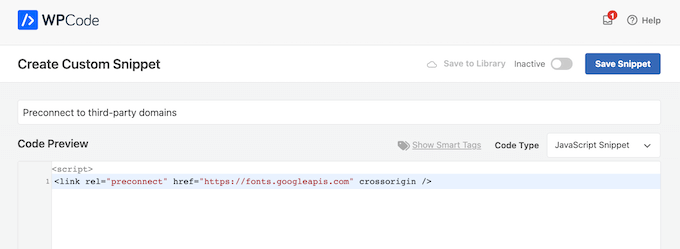
После этого перейдите к настройкам «Вставка». Здесь выберите «Автоматическая вставка», если она еще не выбрана.
Затем вы можете открыть раскрывающийся список «Местоположение» и выбрать «Заголовок сайта».
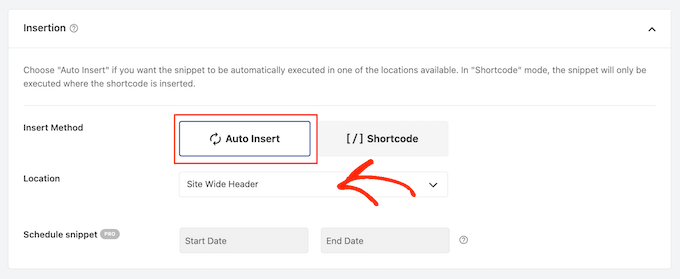
Когда вы будете готовы сделать фрагмент кода активным, прокрутите страницу вверх и щелкните переключатель «Неактивный», чтобы он изменился на «Активен».
Затем нажмите кнопку «Сохранить фрагмент».
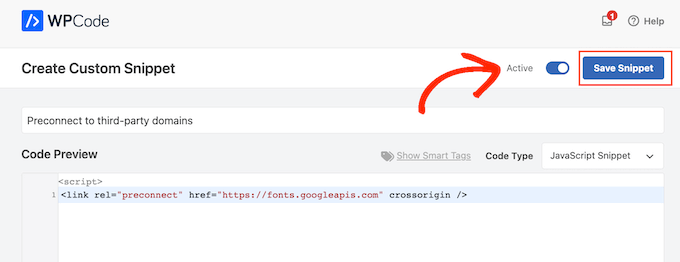
Способ 4. Внедрение предварительной выборки DNS
Предварительная выборка DNS позволяет выполнять поиск DNS в фоновом режиме до того, как посетителю понадобится связанный контент или ресурс. Это особенно полезно для сторонних ресурсов, которые используются на вашем веб-сайте, таких как Google Analytics, Google Fonts или служба WordPress Content Delivery Network (CDN).
Чтобы использовать предварительную загрузку DNS, просто создайте новый фрагмент JavaScript с помощью WPCode и следуйте тому же процессу, который описан выше.
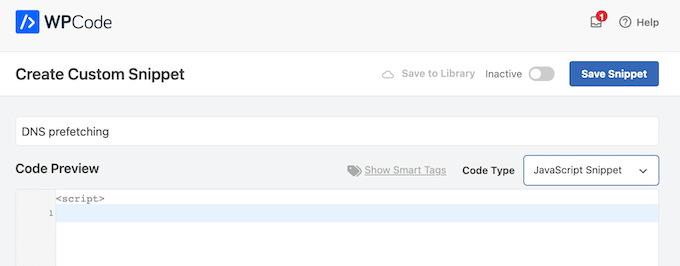
После этого добавьте каждое доменное имя, которое вы хотите предварительно загрузить, используя следующий формат:
<link rel="dns-prefetch" href="//fonts.googleapis.com">
После ввода этой информации добавьте код в заголовок вашего сайта, выполнив шаги, описанные в методе 3, а затем опубликуйте фрагмент кода.
Способ 5. Размещайте ресурсы локально
При правильном использовании предварительное подключение и предварительная выборка позволяют выполнять запросы к сторонним доменам, не влияя на работу посетителей. Однако по возможности следует пытаться размещать ресурсы и контент локально.
Получение содержимого с локального сервера обычно происходит намного быстрее, и повысить производительность этого содержимого проще. Например, вы можете использовать плагин кэширования или настроить CDN.
Существует множество различных плагинов и сервисов WordPress, которые могут помочь вам разместить контент локально. Например, если вы хотите использовать пользовательскую типографику, вы можете разместить локальные шрифты в WordPress, а не загружать их из сторонних источников, таких как Google Fonts.
Точно так же вы можете легко добавить уникальные шрифты значков в свою тему WordPress с помощью плагина, такого как SeedProd.
Если вы используете Google Ads, Google Analytics, Campaign Manager или другие популярные бесплатные продукты Google, вы можете разместить скрипт gtag.js локально на своем сервере с помощью MonsterInsights с надстройкой Performance.
Заменив запросы внешнего домена локальными ресурсами, вы часто можете повысить производительность своего веб-сайта без ущерба для его функций и контента.
Способ 6. Используйте ленивую загрузку
Вместо того, чтобы загружать весь ваш контент сразу, отложенная загрузка загружает только тот контент, который виден на экране пользователя. Затем он будет загружать больше контента, когда пользователь прокручивает экран вниз. Из-за этого может показаться, что страница загружается быстрее.
WordPress будет лениво загружать изображения по умолчанию, но в зависимости от их местоположения может также помочь ленивая загрузка внешнего размещенного контента. Например, если вы хотите встроить видео с YouTube в сообщения блога WordPress, вы можете выбрать плагин со встроенной отложенной загрузкой.
Другие плагины, такие как Smash Balloon YouTube Feed, имеют встроенное кэширование и отложенную загрузку для видеоплеера. Это может уменьшить воспринимаемое время загрузки страницы, даже если вы показываете контент со сторонних веб-сайтов.
Мы надеемся, что эта статья помогла вам узнать, как отслеживать запросы сторонних доменов в WordPress. Вы также можете ознакомиться с нашим руководством о том, как создать собственную ленту фотографий в Instagram, или ознакомиться с нашим экспертным выбором лучших плагинов видеогалереи YouTube для WordPress.
Если вам понравилась эта статья, подпишитесь на наш канал YouTube для видеоуроков по WordPress. Вы также можете найти нас в Twitter и Facebook.
